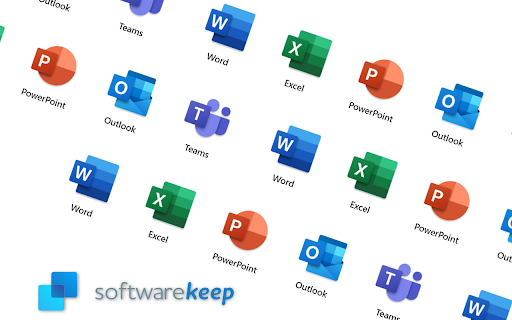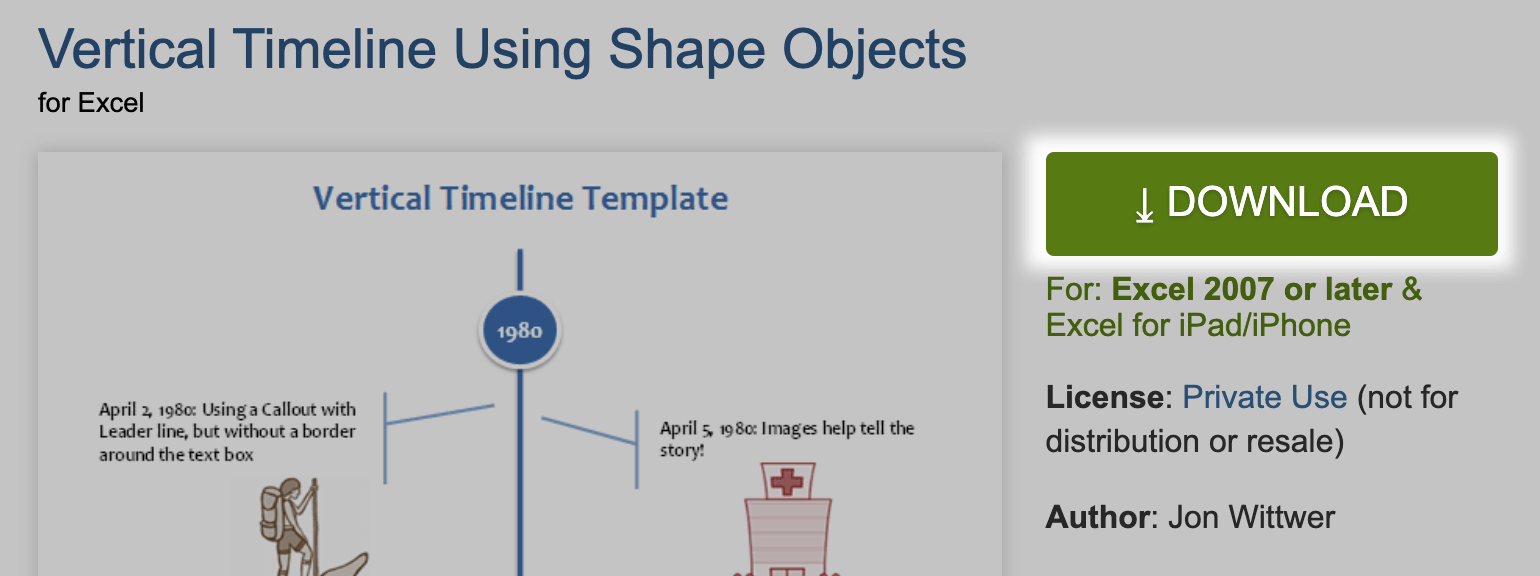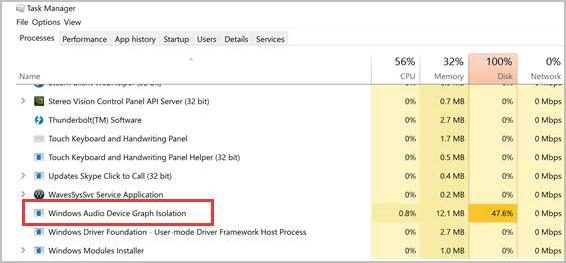La Agente de actualización de Microsoft Windows (también conocido como WUA) es un programa de agentes. Funciona junto con el Servicios de actualización de Windows Server para entregar parches automáticamente. Puede escanear su computadora y determinar qué versión de Windows está ejecutando. Esto permite que el agente de actualización envíe nuevas actualizaciones a su dispositivo, lo que facilita el proceso.
El Agente de actualización de Windows se introdujo por primera vez para Windows Vista. Reemplazó la aplicación web Windows Update y la Cliente de actualizaciones automáticas . Debido a que es una solución mucho mejor para las actualizaciones, Microsoft la mantuvo en todas las versiones futuras.

El Agente de Windows Update mejora las funciones del cliente de Actualizaciones automáticas. Navegar por el sitio web de Windows Update fue una molestia para muchos usuarios. No saber qué actualización necesita puede conducir a pérdida de tiempo Y muchos errores.
El Agente de Windows Update puede evitarlo.
cómo hacer una sangría francesa en Word 2010
Puede seleccionar automáticamente, Descargar e instalar actualizaciones necesarias o recomendadas.
¿Alguna vez su computadora se ha bloqueado inesperadamente?
Al utilizar Windows Update Client, puede recuperarse más fácil y más rápido . Esto es posible porque el agente utiliza una función introducida en Windows Vista. Windows maneja mejor los archivos de su sistema, lo que permite una recuperación más fácil.
¿Cómo funciona el agente de Windows Update?
El agente de actualización búsquedas y descargas de actualizaciones de fuentes confiables de Microsoft. Esto incluye:
- Servidor de servicios de actualización de Windows Server (WSUS)
- Sitios web de actualización de Microsoft
- Distribución de igual a igual (Windows 10)
Una vez que el agente de actualización detecta una nueva actualización desaparecido desde su computadora, comienza a funcionar. No tiene que perder tiempo buscando actualizaciones y tratando de determinar cuál instalar usted mismo.
Puede administrar Windows Update Agent en las siguientes ubicaciones:
mostrar el icono de la batería en Windows 10
- Control Panel
- Aplicación de configuración
- Política de grupo
- Microsoft Intune
- Windows PowerShell
El Agente de Windows Update es compatible con estas versiones de Windows:
- Windows Vista
- Windows 7
- Windows 8
- Windows 10
¿Cómo comprobar qué versión de Windows Update Agent está instalada?
- Utilice API en WinHTTP (Servicios HTTP de Windows) y descargarWuredist.cab.
- Con Funciones de criptografía , compruebe si el archivo tiene una firma digital de Microsoft. Si no se puede verificar una firma digital, no continúe con este archivo.
- Usar Interfaz de descompresión de archivos API para extraer el archivo XML en Wuredist.cab.
- Determina qué arquitectura está usando tu computadora. Con las API de Microsoft XML Core Services (MSXML), ubique el WURedist / StandaloneRedist / arquitectura nodo.
- Llamada IWindowsUpdateAgentInfo :: GetInfo para determinar la versión actual del Agente de actualización de Windows.
Este método no puede decirle si su versión del Agente de Windows Update es la más reciente o no. Sin embargo, identificar su versión le permite investigar un poco y averiguar si necesita actualizarla o no.
Partes del agente de actualización de Windows
Microsoft define cinco partes importantes en el Agente de actualización de Windows:
- Servicio disponible : Esta parte es la que detecta, descarga e instala una actualización de Windows. También maneja actualizaciones para algunos otros programas.
- Conectividad del servidor : Esta es una API (interfaz de programa de aplicación). Conecta su computadora a las ubicaciones que utiliza Microsoft para entregar actualizaciones. Puedes ver estos arriba.
- Detección de actualización : Analiza su computadora en busca de actualizaciones con regularidad. Esto le permite automatizar el proceso de actualización, ya que no tiene que buscar actualizaciones usted mismo.
- Actualizar descargas : Descarga actualizaciones obligatorias y disponibles desde ubicaciones seguras que utiliza Microsoft. Una vez más, consulte la lista anterior.
- Instalación de actualización : Instala las actualizaciones disponibles.
Cambios en el Agente de actualización de Windows en Windows 10
La manual de operación del Agente de Windows Update ya no es compatible con Windows 10 . Este es un cambio importante, ya que todas las actualizaciones se descargan y instalado automáticamente . Lo que esto significa es que ya no puede seleccionar instalaciones y actualizaciones usted mismo.
Los usuarios de Windows 10 tienen acceso a apoyo de igual a igual al actualizar. El ancho de banda de sus sistemas se utiliza para distribuir las actualizaciones descargadas a otros usuarios. Puede cambiar esta configuración para distribuir solo dentro de una red de área local.
como detectar el disco duro de windows 10

Actualizaciones acumulativas también se incluyen para usuarios de Windows 10. Lo que esto significa es que el Agente de Windows Update puede empaquetar actualizaciones más antiguas juntas. Por ejemplo, si las actualizaciones salieron en julio, agosto y septiembre, la actualización de octubre las contiene todas.
Estas actualizaciones acumulativas eliminan la necesidad de descargar más de una actualización. También le evita tener que reinicia tu computadora muchas veces . Pero tiene una desventaja. Descargar e instalar actualizaciones que solucionar problemas individuales ya no es posible .
Cómo actualizar el agente de actualización de Windows
Antes de comenzar a actualizar, verifique que su computadora tenga actualizaciones automáticas.
En Windows 10, busque Configuración de Windows Update en la barra de búsqueda en la parte inferior izquierda de la pantalla. Abra el emparejamiento Ajustes del sistema resultado. Seleccione Opciones avanzadas y elija Automático en el menú desplegable.
Si tiene una versión anterior de Windows, busque el clásico Control Panel . Selecciona el actualizacion de Windows icono y haga clic en el Cambiar ajustes enlace de la izquierda. Bajo la Actualizaciones importantes sección, asegúrese de habilitar las actualizaciones automáticas.
Cómo actualizar el Agente de actualización de Windows en Windows 10
- Tipo Correr en su barra de búsqueda y haga clic en la aplicación.

- Tipo services.msc y haga clic en OK . Esto lanzará el Administrador de servicios.

- Desplácese hacia abajo hasta que encuentre actualizacion de Windows de la lista de servicios.

- Haga clic derecho en Windows Update y haga clic en Detener .

- Cuando detuvo con éxito el servicio, haga clic derecho en actualizacion de Windows una vez más. Esta vez haga clic en Comienzo .

- Cierre el Administrador de servicios y ejecute actualizacion de Windows .
Cómo actualizar el agente de actualización de Windows en Windows 7
- presione el Clave de Windows y el Tecla R en su teclado al mismo tiempo. Esto abrirá la ventana Ejecutar.

- Escribir services.msc y presione el OK botón.
- Aparecerá una nueva ventana. Desplácese hacia abajo y busque actualizacion de Windows .
- Haga clic derecho en actualizacion de Windows y elige Detener .

- Haga clic derecho en actualizacion de Windows de nuevo, pero esta vez elige Comienzo .
- Cierre el Administrador de servicios y ejecute actualizacion de Windows .
Cómo restablecer o reparar el agente de actualización de Windows en una PC con Windows
¿Sigues teniendo problemas y problemas con el Agente de actualización de Windows? Puede haber ocasiones en las que actualizarlo a la última versión no sea de ayuda. Afortunadamente, arreglarlo es una tarea fácil.
Manuel F. Gilcreó un script disponible enTech.net. Le permite restablecer y reparar fácilmente el Agente de actualización de Windows. En el pasado, este proceso a menudo tomaba horas, ya que muchos archivos tenían que eliminarse o cambiarse de nombre. El script puede hacer esto de forma masiva, rápida y eficiente.
También publicaron un software llamado Restablecer la herramienta de actualización de Windows . Puede descargarlo y ejecutarlo de manera similar al script. El sitio web incluye más información. Puede consultar las características, los requisitos, la documentación y los términos detallados de la licencia.
Este método está probado para funcionar en las siguientes plataformas de Windows:
- Windows 10
- Windows 8
- Windows 7
- Windows Vista
- Windows XP
Este método elimina y modifica los archivos del sistema. Tómese el tiempo para leer estas notas importantes antes de comenzar este proceso:
csr8510 a10 controlador de windows 10 descargar
- Solo Reiniciar el Agente de actualización de Windows si tiene problemas con las actualizaciones de Windows. Si sus actualizaciones están bien, no es necesario restablecer el agente.
- Hacer una respaldo de sus archivos y sistema antes de intentar restablecer el Agente de actualización de Windows. Como está escrito en los Términos de uso, el creador del guión no asume ninguna responsabilidad por los daños que el guión pueda causar.
- Debe tener derechos de administrador sobre su usuario para ejecutar la secuencia de comandos.
Cuando haya terminado de realizar los pasos necesarios para ejecutar la secuencia de comandos de forma segura, siga la guía a continuación.
- Haga clic en este enlace para abrir el archivo Tech.net. Puede leer sobre el script y cómo funciona en este sitio web para verificar qué tan confiable es.
- Haga clic en el ResetWUEng.zip junto a Descargar.

- Acepte la licencia haciendo clic en estoy de acuerdo .

- Extraiga la carpeta en el archivo .zip descargado en algún lugar de su computadora
- Haga clic derecho en RestablecerWUEng.cmd luego ejecuta como administrador
- Acepte los Términos y condiciones de uso escribiendo Y .
Aparecerán 18 opciones en la ventana de comandos para elegir. Estas son todas las herramientas para reparar su sistema y realizar varias revisiones. Sin embargo, no todos son necesarios directamente para restablecer el Agente de actualización de Windows.

Puede ejecutar una opción escribiendo el número asignado y presionando la tecla Intro en su teclado. Por ejemplo, si desea que la secuencia de comandos reinicie su computadora, escriba 18 y presione Intro.
Algunas cosas que recomendamos ejecutar a través del script para reparar el Agente de actualización de Windows:
- Restablecer los componentes de Windows Update (2)
- Eliminar archivos temporales en Windows (3)
- Ejecute la herramienta Comprobador de archivos de sistema (6)
- Realizar operaciones de reparación automáticamente (9)
- Eliminar valores de registro incorrectos (11)
- Buscar actualizaciones de Windows (13)
Advertencia : Una vez que presiona Intro para ejecutar cualquiera de estas opciones, no hay confirmación ni cancelación del proceso. Si no está seguro de si debe ejecutar una opción, escriba? símbolo y presione enter para acceder a la Ayuda.
Aprender sobre el Agente de actualización de Windows es emocionante, ya que juega un papel vital en la salud de su computadora.Mantenga siempre al agente actualizado para asegurarse de que no se produzca ningún error durante la actualización.
Si está buscando una empresa de software en la que pueda confiar por su integridad y prácticas comerciales honestas, no busque más, . Somos un socio certificado de Microsoft y una empresa acreditada por BBB que se preocupa por brindarles a nuestros clientes una experiencia confiable y satisfactoria en los productos de software que necesitan. Estaremos contigo antes, durante y después de todas las rebajas.
cómo hacer una fuente predeterminada en Word
Esa es nuestra garantía de mantenimiento de software de 360 grados. ¿Entonces, Qué esperas? Llámenos hoy al +1877315 1713 o envíe un correo electrónico a sales@softwarekeep.com. Además, puede comunicarse con nosotros a través del chat en vivo.